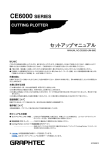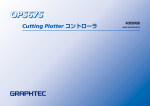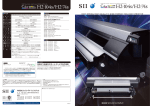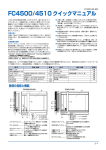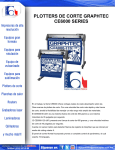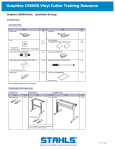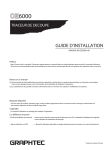Download CE6000-120AP
Transcript
CE6000-120AP CUTTING PLOTTER セットアップマニュアル MANUAL NO.CE60AP-UM-8M2 はじめに このたびは本製品をお買い上げいただき、誠にありがとうございます。本製品を正しく安全にご使用いただくために、機能を十分にご 理解いただきより効果的にご利用いただくために、ご使用の前にいつでも使用できるように大切に保管してください。 ●ご購入の際、 「保証書」にお買い上げいただいた販売店の捺印・購入年月日が正しく記入されていることをお確かめください。 ●「保証書」に必要事項をご記入の上、FAX をお送りいただくか、弊社 Web サイト「ユーザー登録」から、お客様登録をお願い致します。 ご登録いただきました「保証書」は、大切に保管してください。 作業の前に 付属の「安全に正しくお使いいただくために」を必ずお読みください。読まずに作業をすると、思わぬ事故を起こしたり火災の原因とな ることがあります。 本書に関する注意 (1)本書の内容の一部、または全部を複写・転写することを禁止します。 (2)本 書の内容および製品の仕様は、将来予告なしに変更することがあります。 (3)本 書および製品につきましては万全を期しておりますが、万一ご不明な点や誤り等にお気づきの点がございましたら、弊社までご連 絡ください。 (4)本 書および製品を運用した結果の影響につきましては、 (3)の項に関わらず責任を負いかねますのでご了承ください。 登録商標について 記載された会社名・ロゴ・製品名などは、該当する各社の商標または登録商標です。 著作権について 本取扱説明書は、グラフテック株式会社が全ての著作権を保有しています。 各マニュアルの役割 ●セットアップマニュアル(本書)..... CE6000-120AP「取扱説明書」の表示方法、本機とパソコンの接続方法、ドライバーソフトウェ アのインストール方法、作業の準備のためにお読みください。 ●取扱説明書(PDF データ ) ............ CE6000-120AP 機能をより理解するためにお読みください。 ※ P.000 は取扱説明書の参照ページを表記しています。 P.00 は本セットアップマニュアルの参照ページを表記しています。 621609912 セットアップを始める前に セットアップを始める前に、つぎの準備をしてください。 ◇ 同梱品がそろっていることをご確認ください。 (CE6000-120AP 取扱説明書(PDF) P.1-2 各部の名称は、CE6000-120AP 取扱説明書(PDF) P.1-3 をご覧ください。) をご覧ください。 ◇ CE6000-120AP を組立て、設置してください。組立の手順は架台同梱の説明書、または CE6000-120AP 取扱説明書(PDF) P.1-5 をご覧ください。 ◇ ウイルス検知プログラムやシステムに常駐するプログラムがある場合は、あらかじめ終了しておいてください。 ◇ インストールを行う場合は、コンピュータの管理者の権限を持つ管理者アカウントのメンバーとして、Windows にログオンしてください。 セットアップのながれ プロッター本体のセットアップ 1. ツールを取り付ける カッター刃はメディアの素材や厚みに応じて交換できます。 P.03 2. メディア(用紙)をセットする メディアをプロッターにセットします。 P.05 3. プッシュローラーを調整する プッシュローラーの位置を調整します。 P.09 4. 初期セットアップ画面について 「表示言語」と「長さ単位」を選択します。 P.10 5. メディアの種類をプロッターに設定する セットしたメディアに応じて、プロッターにメディアの種類を設定します。 P.11 6. ツールの調整とテストカット メディアの素材や厚みなどに応じて、刃の先端を出す長さや、カットする圧力などを調整します。 セットしたメディアをテストカットすることで、最適な状態に調整できます。 P.11 CE6000-120AP の各種ソフトウェアは、付属の CD-ROM に収納されているインス トーラを使ってインストールします。 P.14 ソフトウェアのインストール スタートメニューの起動 A. CE6000-120AP セットアップ CE6000-120AP ドライバ(Graphtec Plotter Driver)のインストール CE6000-120AP ドライバは、パソコンで作成したデータに従ってプロッターを制御し、 P.15 作図を行うドライバーソフトウェアです。 インターフェースによって手順が異なります。 ・USB で接続する場合 インストールの途中でプロッターの電源を入れ、 USB ケーブルを接続する必要があります。 P.16 ・RS-232C で接続する場合 RS-232C ケーブルは、インストールの終了後に接続します。 P.15 CE6000-120AP の取扱説明書をインストールします。 P.17 B. 取扱説明書のセットアップ プロッター本体のセットアップ 1 ツールを取り付ける 本機にツール(カッタープランジャ・筆記ペン)を取り付けます。 カッタープランジャを取り付ける カッタープランジャをカッターホルダーに取り付けるときは、以下のことに注意してください。 ●カッタープランジャのツバ部分がカッターホルダーの上面に突き当るまで完全に押し込んでから、しっかりとネジを締めて固定してください。 ●電源の投入時や動作中は危険ですので、カッタープランジャには絶対に触れないでください。 詳しくは、取扱説明書「ツールを取り付ける」 P.2-4 を参照してください。 カッターホルダーは、カッタープランジャ専用です。筆記ペンは取り付けないでください。 注意 カッターホルダーを押し上げるときに、カッター刃で指をケガをしないよう十分にご注意ください。 補足 必ず、カッターホルダー(手前側)にカッタープランジャをセットしてください。 1 カッターホルダーのネジを緩めます。 ツール固定具 カッターホルダー カッターホルダー ツール固定具 上面 2 カッターホルダーを上に押し上げながら、ツールのツバ部分がカッターホルダー の上面に突き当るまでツールを完全に押し込みます。 ツバ ツール固定具 ツバ 奥側にはセットできません。 カッターホルダー (手前側) 補足 カッターホルダー(手前側)にツールをセットします。 3 カッタープランジャのツバ部分を覆うようにツール固定具をセットし、ネジを締めてください。 ツール固定具 ツバ カッタープランジャを取り外す カッタープランジャを取り外す場合は、ネジを反時計回りに回転させて、カッタープランジャを取り外します。 ペンを取り付ける ペンをペンステーションに取り付けます。 ●ペンをセットするときは、必ずペンステーションに取り付けてください。 ●電源の投入時や動作中は危険ですので、ペン部には触れないようにしてください。 1 ペンステーションのホールド部分を指で開いて、ペンを取り付けます。 ホールド部分 2 ペンを取り付けたら、ホールド部分を戻して、ペンを固定します。 必ず、ペンの上のミゾにはめる ペンを取り外す ペンを取り外す場合は、ホールド部分を開いて、取り外します。 補足 必ずペンステーションの固定具の上部に、ペンの上の ミゾがはまっているのを確認してください。 2 メディア(用紙)をセットする メディアには、ロール紙とシート紙があります。それぞれの装着方法に従ってセットしてください。 (シート紙の装着方法は、取扱説明書(PDF) を参照してください。) メディアは、前側から見て右端のグリットローラーを基準にして、メディアセンサーにかかるようにセットしてください。その後、プッシュロー ラーの位置をメディアの幅に合わせて調整してください。 詳しくは、取扱説明書(PDF)を参照してください。 注意 ロール紙使用時の注意 ●用 紙がバスケットに入らず用紙送りに支障がある場合は、バスケットを最大に引き出し、速度を下げて使用してください。 ●作図が終了した用紙は、必ずバスケットから取り出してください。バスケットの中に用紙が残った状態で次の作図を行うと、用紙ズレなど不 具合の原因となります。 ロール紙のセット 1 用紙の向きに注意して、ストックシャフトにメディアフランジと用紙をセットしま す。 本体セット時の向きは、以下のようになります。 メディアフランジ ストックシャフト メディアフランジ フランジのネジ 位置決めをし、フランジのネジを締めます。 この際、1200mm 幅の用紙をセットする場合は、おおよそ下記寸法位置にメディ アフランジをセットしてください。 その他の用紙幅の場合は、フランジのネジを緩めて用紙をグリットローラーの位 置に調整し、フランジのネジを締めます。 用紙 メディアフランジ ミゾ ストックシャフト フランジ のネジ ミゾの部分が、受け部のローラー の部分に当たるようにセットしま す。 約 100mm 補足 2 レバーを下ろして、ストッパーのロックを解除(FREE)します。 レバー 3 前側から、ストックシャフトをセットします。 シャフト受け部のローラーにミゾの部分を合わせて、上からしっかりと押さえ込 んでセットします。 ストックシャフト 注意 ●本 機が動作中は、シャフト受け部、ギアおよびロー ラー付近付近に手や髪の毛等を近づけないでくだ さい。 ミゾ レバー ●メディアをセットする際は、ギア、ローラー等に指 を挟まないように注意してください。 ●ストックシャフトが斜めになった状態で作図を行う と、用紙ズレなど不具合の原因となります。 ローラー 用紙の向きに注意してセットしてください。 4 左右のメディアフランジでロール紙を挟み込みます。位置が決まったら、フラン 5 セットレバーを下げ、プッシュローラーを上げます。 ジのネジを締めて固定してください。 プッシュローラー セットレバー 6 ロール紙をスタンドのストックシャフトの上にセットし、本体後方からロール紙の 先端を前方に送り出します。ロール紙の通る経路にたるみがなくなるように引き 出してください。 補足 ●メディアは、必ずメディアセンサーの上にかかるよ うにしてください。 ●プッシュローラーの位置は「プッシュローラーを調 整する」 を参照してください。 P.9 メディアガイド メディアセンサー ロール紙の経路は、センターバーの上側、メディアガイドバーの後方を通してく ださい。 メディアガイドバー 7 メディアの幅に合わせて、メディアとプッシュローラーの位置をセットしてくださ い。 5 個のプッシュローラーを使用し、それぞれでメディアの両端と中央を押えます。 ローラー位置ガイドを目安として、プッシュローラーが、グリットローラーの上に くるようにセットしてください。 中央のプッシュローラーには、押し圧の調整機能があります。 プッシュローラー 補足 ●メディアは、必ずメディアセンサーの上にかかるよ うにしてください。 ●プッシュローラーの位置は「プッシュローラーを調 整する」 を参照してください。 P.9 ●中 央(3 個)のプッシュローラーの押し圧について は、 「プッシュローラーを調整する」 を P.9 参照してください。 ローラー位置ガイド プッシュローラー グリットローラー メディアセンサー (プッシュローラーがグリットローラーの上にある) (プッシュローラーがグリットローラーの上にある) (中央のプッシュローラーがグリットローラーの上にない) (中央のプッシュローラーが端によっている) 長尺送り(2m以上)の場合 プッシュローラーは、メディアの端より15mm 以上内側にしてセットしてください。 30mm 以上内側にセットすると、横切りカットがで きません。 プッシュローラー 15mm 注意 15mm メディア 長尺送り(2m未満)の場合 プッシュローラーは、メディアの端より 5mm 以上内側にしてセットしてください。 プッシュローラー 5mm 注意 30mm 以上内側にセットすると、横切りカットがで きません。 5mm メディア 1119mm以上の幅のメディアを使用する場合 左端のプッシュローラーをセット位置に注意してください。 グリットローラーの右端から 2mm ~ 8mm の位置にセットしてください。 グリットローラーの右端から 8mm 以上の位置にはセットできません。 (ストッパーがあります。) 注意 左端のグリットローラーに関する注意 ●左 端のグリットローラーは、全ての位置では使用できません。 ●グリットローラーの右端から 8mm 以上の位置には、プッシュローラーをセットできません。 (ストッパーがあります。) ●プッシュローラーは、グリットローラーの右端から 2mm ~ 8mm の位置にセットしてください。 OK プッシュローラー グリットローラー メディア 2mm ~ 8mm NG プッシュローラー グリットローラー メディア 8mm 以上 8 レバーを上げて、固定(LOCK)します。 注意 レバー 本機が動作中は、シャフト受け部、ギアおよびロー ラー付近に手や髪の毛等を近づけないでください。 9 用紙を引き出す場合は、本体の側面に立ち、用紙幅の中央部分を水平に引き出し てください。 10 下図のように A・B の部分の張りが均等になるように、本体前面側から用紙を引っ 張ります。 11 ロール紙が通る経路にたるみがなくなるようピンと張り、たるみがないことを確 認してからセットレバーを上げると、プッシュローラーの位置とロール紙が固定 されます。 セットレバー 12 レバーを下ろして、ストッパーのロックを解除(FREE)します。 注意 レバー 本機が動作中は、シャフト受け部、ギアおよびロー ラー付近に手や髪の毛等を近づけないでください。 3 プッシュローラーを調整する プッシュローラーの調整方法について説明します。 プッシュローラーのセット メディアの幅に合わせて、左右のプッシュローラーの位置を調整します。プッシュローラーは、メディアの両端、かつグリットローラーの上に 位置するように移動させます。 すべてのプッシュローラーがグリットローラーの上にくるようにします。 位置合わせは、ローラー位置ガイドの内側になるように移動させると、グリットローラーの上に位置するようになります。 プッシュローラー ローラー位置ガイド (グリットローラーの上にない) (グリットローラーの上にない) グリットローラー 注意 プッシュローラーを移動するときは、セットレバーを下げた状態で行ってください。 補足 メディアをセットし、セットレバーを上げたときに「プッシュローラの位置確認」と表示される場合は、右側のプッシュローラーが右側の長いグリッ トローラー上にセットされていないか、左側または中央 3 個のプッシュローラーがグリットローラー上にセットされていない状態です。正しくセット されているか確認してください。 最小幅メディアの場合 注意 セットできるメディアの幅は、594mm(A1 サイズ)以上です。 ●送り方向での長さが 125mm 以上のメディアを使 用してください。 ●メディアが必ずメディアセンサーの上にかかるよう にしてください。 押し圧切り替え 中央 3 個のプッシュローラーは、メディアの幅や材質に応じて押し圧を切り替えることができます。 純正紙をお使いの場合は、中央のプッシュローラーは押し圧を通常、他の 2 個のプッシュローラーは弱(OFF)にしてください。 左側のプッシュローラー 弱(OFF) 通常 弱(OFF) 右側のプッシュローラー グリットローラー プッシュローラー メディアセンサー 切り替え ①セットレバーを下げ、プッシュローラーを上げます。 注意 ②中央のプッシュローラの押し圧を、プッシュローラ後方の押し圧切り替えレバーを 使用して、通常または弱(OFF)に切り替えます。 ③押し圧切り替えレバーを上げると通常状態、下げると弱(OFF)になります。 両端のプッシュローラーは、押し圧切り替えはできま せん。 補足 メディアの種類によって、押し圧を切り替えてご使用 ください。 レバー レバー 押し圧:通常 押し圧:弱(OFF) 4 初期セットアップ画面について ご購入時に、最初の電源投入時にのみ、初期セットアップ画面が表示されますので、 「表示言語」と「長さの単位」を選択してください。 また、セットアップ設定後、レディ状態からでもメニュー選択することができます。 電源の投入については、 「電源の接続」 P.2-21 を参照してください。 1 電源スイッチをオン(“|”側)にすると、バージョン表示後にメッセージが表示されます。 表示言語の設定画面が表示されます。 2 POSITION(▲▼ )キーを押して、設定(表示言語)を選択します。 ▲ ▼ (本説明書では、日本語を選択した状態を説明しています。) 10 3[ENTER]キーを押します。 表示言語が設定され、長さの単位の画面が表示されます。 4[1]キー(メートル)または[2]キー(インチ)を押して、設定(長さの単位)を選択します。 5 設定を確認し、 [ENTER]キーを押します。 設定が確定し、基本画面が表示されます。 5 メディアの種類をプロッターに設定する セットしたメディアに応じて、プロッターにメディアの種類を設定します。 1 メディアをセットした状態で電源を投入した場合、メディアセットの選択画面が表 示されます。セットしたメディアの種類に合わせてメディアの種類を選択します。 注意 ストッパーのロックを解除してください。 補足 一度メディアをセットした後に、再度セットレバーを 上げ下げした場合は下記のように表示され、[ 継続 ] 項目が加えられ前回の設定を選択できます。 メディアの先端から作図する [1]ロール 1 先端検出 セットした位置から作図する [2]ロール 2 セット位置から シート紙 シート紙をセットする [3]シート 継続 同じメディアを位置を変えずに、その [4]継続(前回と同じ) まま使用する場合 ロール紙 2 メディアの検出後、作図データの待ち受け状態になります。この状態を基本画面 の「レディ状態」といいます。 セットし終わったときのツールキャリッジの位置が原点位置になります。 基本画面が表示されます。 シンプルメニュー/ノーマルメニュー 基本画面では、 [SIMPLE]キーにて、SIMPLE(シ ンプル)メニューとノーマルメニューを切り替えが行 えます。 シンプルメニューでは、メニュー画面から簡単な設定 を行うことができます。 ノーマルメニューでは、詳細な設定を行うことができ ます。 ※コマンドの設定の初期値は HP-GL、原点位置は左下になっています。 「シンプルメニューについて」 ださい。 6 ツールの調整とテストカット 刃出し調整する 使用するメディアやカッター刃に応じて刃出し量を調整しなければ、最適な作図結果を得ることはできません。 刃出し量を調整した後は、テストカットを実施してさらに調整を行ってください。 注意 ●カッター刃の取り扱いには、手などを切らないよう十分にご注意ください。 ●刃先を出しすぎると、カッター刃やカッター溝の損傷につながります。 補足 テストカットについては、 「テストカットする」 P.12 を参照してください。 11 P.2-46 を参照してく 1 刃先をカッターペンの先端に揃え、メディアの表面に接触させます。 刃 メディア 2 メディアの厚さに合わせ、少しずつ刃を出していきます。 メディアの厚さより少し多い刃出し量が最適です。ためしにメディアをカットし、 メディアに切り残しがあるようなら刃出し量を増やしながら調整します。 最適な刃出し量 メディア メディアの厚み 補足 ●刃出し量は、刃先長さ調整つまみを回して調整し ます。A の方向に回すと刃を出し、B の方向に回 すと刃を引っ込めます。ひと目盛り分の回転で、約 0.1mm 刃が出入りします。 一目盛で、カッター刃が 約 0.1mm 出入りします 目盛 目盛 ●刃出し量の設定の目安 メディアの厚さについては、 「ツール条件の設定」 P.2-31 を参照してください。 テストカット ツール・速度・カット圧・加速度・ミシン目パターンを設定後にテストカットを行い、実際の切れ具合を確認します。 メディアの切れ具合、コーナーの丸まり具合をチェックします。カット状態が良くないときは各種設定を調整して、再度テストカットを行います。 最適な設定になるまでこれを繰り返します。 現在表示されている値でテストパターンをカットします。 1 実際にカットしたいメディアをセットします。 2 基本画面で、[COND/TEST]キーを押します。 コンディション画面(1/3)が表示されます。 補足 ツール条件の選択で、Condition No.2 ~ No.8 を 選択してください。 ツール条件の選択については、 「 2.10 ツール条件の P.2-30 選択」 を参照してください。 3 POSITION( )キー(テストカット)を押します。 ▲ 補足 [4]キー(戻る)を押すと、コンディション画面に戻 ります。 4 POSITION(▲▼ )キーを押して、テストカットを行う位置にツールキャリッ ▲ ▼ ジを移動させます。 補足 POSITION キーと FAST キーを同時に押すと、ツー ルキャリッジが速く移動します。 12 5[ENTER]キーを押します。 テストカットパターンがカットされます。 注意 [ENTER] キーを押すとツールキャリッジが動き出す ので、カッター刃で指をケガしないよう十分ご注意く ださい。 6 終了後、[ENTER]キーを押します。 コンディション画面が表示されます。 7[COND/TEST]キーを押します。 基本画面に戻ります。 テストカットの結果を確認する テストカットの結果を確認し、最適な設定になるよう調整します。良好なカットができるまで、テストカットと設定を繰り返します。 オフセットの調整 角がしっかりカットできていなかったり、切れすぎている場合は「ツール条件の設定」 P.2-31 を参照し、オフセット値を調整してください。 補足 オフセットのチェック方法 オフセット量が正しく設定できているかどうかを、以下を参考にチェックしてください。 補正量が不足しています。 オフセット値を上げてください。 適正なオフセット値です。 補正しすぎです。 オフセット値を下げてください。 アップ長さを確認してください。 アップ長さが小さいと、作図中にカットされたものが、外 れる場合があります。 カッターペン使用時の調整 メディアが完全に切れるように調整します。 メディアが完全に切れていない場合は、カット圧が低すぎるか、刃出し量が少なすぎます。 「刃出し量調整」 P.11 を、 「カット圧の設定」 P.2-37 を参照し、設定を調整してください。 筆記ペン使用時の調整 作図にカスレが出ないように、筆圧を調整します。ただし筆圧を上げるとペンの寿命が短くなりますので、カスレが出ない程度まで筆圧を弱 めます。筆圧の設定は「カット圧の設定」 P.2-37 を参照し、調整してください。 13 ソフトウェアのインストール 付属の CD-ROM に収納されているソフトウェアをお使いになるパソコンにインストールします。 本書では、Windows 7(32bit)環境にソフトウェアをインストールする場合を例に説明しています。 重要 ●インストールを行う場合は、コンピュータの管理者の権限を持つ管理者アカウントのメンバーとして、Windowsにログオンしてください。 標準ユーザーアカウントの場合は、 「 ユーザーアカウント制御 」の画面が表示されて、管理者アカウントのパスワードが必要になる場合が あります。 ●対応 OS について 本ソフトウェアは、以下の OS 環境に対応しています。 Windows 8( 32bit/64bit )、Windows 7( 32bit/64bit )、Windows Vista( 32bit/64bit )、Windows XP SP3( 32bit/64bit ) ※新しい OS については、弊社ホームページを参照してください。 1 スタートメニューの起動 Windows を起動して、付属の「USER GUIDE & SOFTWARE CD」をパソコンにセットします。 「スタートメニュー」画面が起動するまでに、以下の画面が表示されます。 次の手順でインストールを進めてください。 1 Windows の「自動再生」画面が表示されます。 Windows の「自動再生」画面から「MultiSetup.exe の実行」を選択します。 ※ Windows の「自動再生」画面が表示されない場合は、エクスプローラ―からセットした CD ドライブを選択します。 次に CD 内の「MultiSetup.exe」を選択し、ダブルクリックしてください。 2「ユーザーアカウント制御」画面が表示されます。 管理者アカウントでログオンした場合は、 「はい」をクリックします。 補足 標準ユーザーアカウントでログオンした場合は、管理者ア カウントのパスワードを入力する画面が表示されます。 パスワードを入力して、 「はい」をクリックします。 3「スタートメニュー」画面が表示されます。 「スタートメニュー」画面では、CE6000-120AP を使用するために必要な各種ソフトウェアをインストールします。 CE6000-120AP を初めて使用する場合は、 「CE6000-120AP セットアップ」ボタンよりインストールを行ってください。 ご使用の環境に合わせて、インストールを行います。 A B A. CE6000-120AP セットアップ: 「CE6000-120AP ドライバ」をインストールします。 B. 取扱説明書 セットアップ: CE6000-120AP の取扱説明書をインストールします。 14 A CE6000-120AP セットアップ CE6000-120AP を初めて使用する場合は、 「CE6000-120AP セットアップ」ボタンよりインストールを行ってください。 4 使用する「ポート名」を選択します。 ここでは、 「USB」を選択します。 CE6000-120AP セットアップでは、 「CE6000-120AP ドライバ」 をインストールします。 「次へ」ボタンをクリックすると、ドライバーソフトウェアのイン ストールが始まります。 選択ポート名 USB :USB ケーブルを使用して接続を行います。 COM1:RS-232C ケーブルを使用して接続を行います。 FILE :出 力するデータ(プロットデータ)をファイルに保存 します。 「USB」を選択します。 重要 USB ケーブルは、まだ接続しないでください。 接続するとドライバーソフトウェアを正しくインス トールできない事があります。 USB ケーブルの接続は、本説明書の手順に沿って作 業を行ってください。 補 足(COM1 を選択した場合) 「選択ポート名」で、 「COM1」を選択した場合は、メッセージに従っ て、インストールを行ってください。 インストール終了後、RS-232C ケーブルを接続してください。 (RS-232C ケーブルの接続については、取扱説明書「1.4 パソコ ンとの接続」 P.1-12 を参照してください。) 「CE6000-120APドライバ」のインストール 1「Graphtec CE6000-120AP ドライバ」の「セットアップ」 画面が表示されます。 5 画面の指示に従い、作業を行います。 6 しばらくすると「Windows セキュリティ」画面が表示されます。 「OK」ボタンをクリックします。 2 次に、「CE6000-120AP」がパソコンと接続していないこと 3「次へ」ボタンをクリックします。 「インストール」ボタンをクリックして、 「プロッタドライバ」の インストールを行います。 を確認して、 「次へ」ボタンをクリックします。 7 次に「Graphtec CE6000-120AP ドライバのインストールが 終了しました」の画面が表示されます。 ここで、 「OK」ボタンをクリックして、パソコンを再起動します。 以上で、 「CE6000-120AP ドライバ」のインストールは終了です。 パソコンの再起動後、次の手順で USB ケーブルの接続を行います。 15 12 次の画面では、 「はい」ボタンをクリックします。 USBケーブルの接続 8 Windows7 が正常に起動していることを確認します。 次に CE6000-120AP の電源が OFF であることを確認し、 パソコンと CE6000-120AP を付属の USB ケーブルで接続 します。 (1)プロッタの電源がオフ(" ○ " 側)になっていることを確認する。 13 しばらくすると、 「デバイスを使用する準備ができました」の画 面が表示されます。 「閉じる」ボタンをクリックします。 (2)電源ケーブルを接続する。 以上で、ドライバーソフトウェアのインストールは終了です。 (3)USB ケーブルを接続する。 パソコンに接続する プロッタに接続する USB ケーブル 9 CE6000-120AP 本体の電源を ON にします。 10 しばらくすると、Windows 画面の右下にメッセージが表示さ れます。 ここで、メッセージをクリックします。 11「ドライバーソフトウェアのインストール」画面が表示されます。 「Windows Update からのドライバーソフトウェアの取得をス キップする」をクリックします。 16 B. 取扱説明書 セットアップ CE6000-120AP の取扱説明書 (PDF 形式)をインストールします。 取扱説明書をご覧いただくには、ご使用のパソコンに Adobe Reader がインストールされている必要があります。 2 次の画面では、「完了」ボタンをクリックします。 以上で、 「取扱説明書」のインストールは、終了です。 インストールした「取扱説明書」は、Windows のスタートメニュー に登録されています。 「取扱説明書」のインストール 1「取扱説明書 セットアップ」ボタンをクリックします。 しばらくすると 「CE6000-120AP User's Manual セットアッ プ」画面が表示されます。 「次へ」ボタンをクリックして、インストールを行います。 17 621609912